Rumah >Tutorial sistem >LINUX >Laraskan tetapan saiz butang ikon di sebelah kiri sistem Ubuntu
Laraskan tetapan saiz butang ikon di sebelah kiri sistem Ubuntu
- WBOYWBOYWBOYWBOYWBOYWBOYWBOYWBOYWBOYWBOYWBOYWBOYWBke hadapan
- 2024-01-13 20:15:171682semak imbas
Dalam kerja harian, saya sering menggunakan Ubuntu Kadang-kadang saya menghadapi masalah bagaimana untuk menukar saiz butang ikon di sebelah kiri Ubuntu. Jadi, bagaimana untuk menukar saiz butang ikon kiri di Ubuntu? Berikut adalah pengenalan ringkas.
1 Pilih akaun pada antara muka log masuk Ubuntu dan masukkan kata laluan
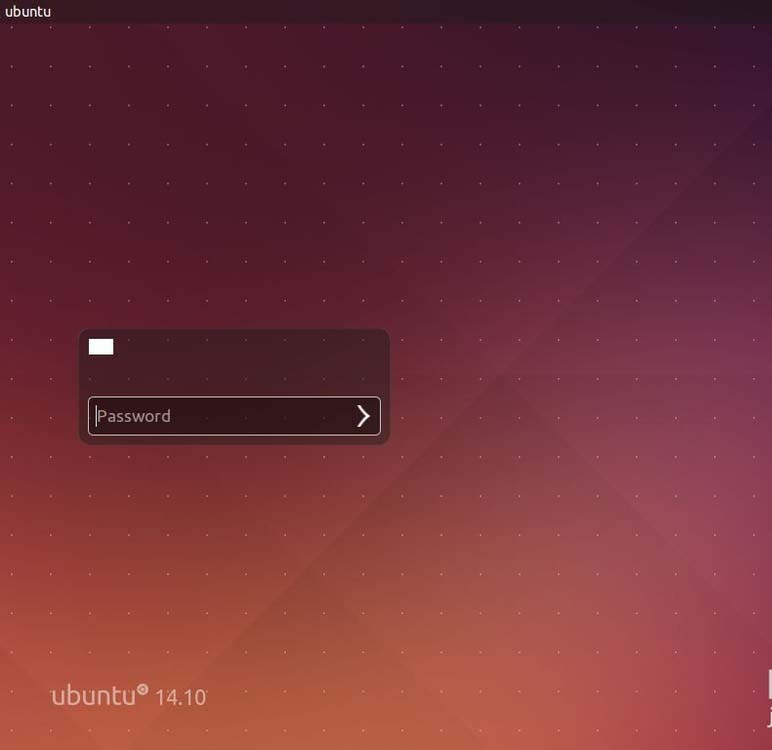
2. Masukkan Ubuntuantara muka utama

3. Klik kanan untuk muncul menu klik kanan
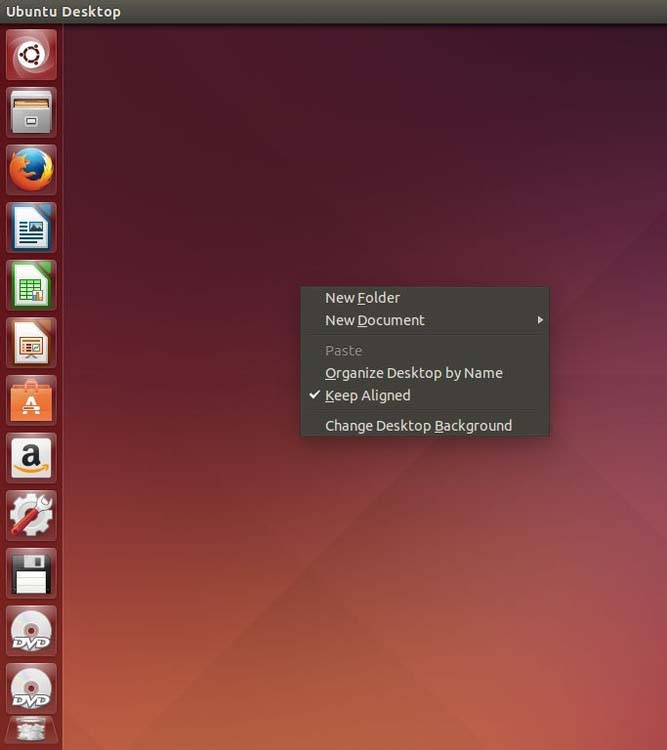
4 Klik pada item terakhir ikon
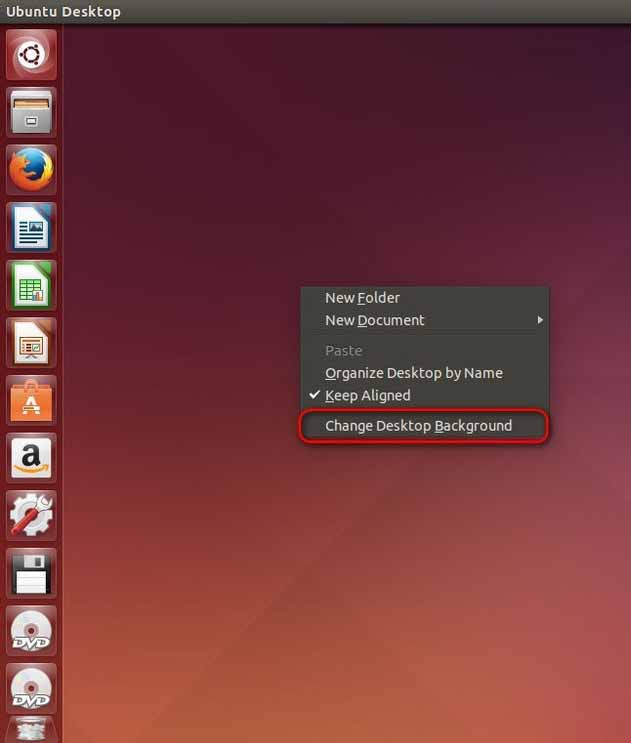
5 Masukkan paparan antara muka tetapan
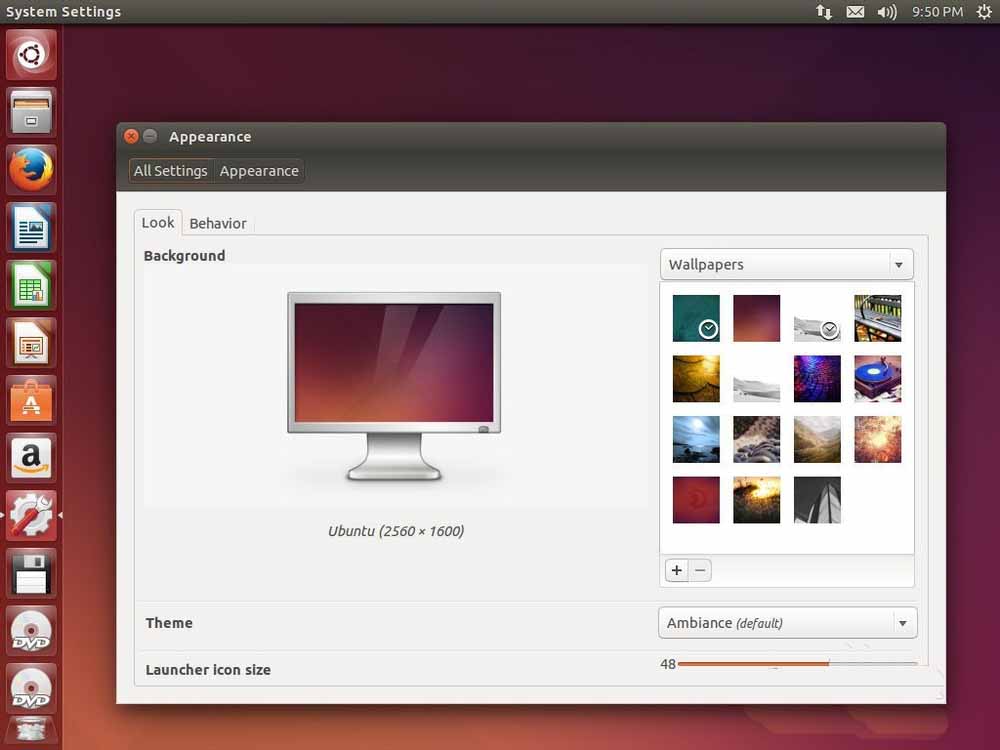
6 Pilih Carta Garis Digital di bawah, seperti yang ditunjukkan

7, Ubah saiz kepada 24
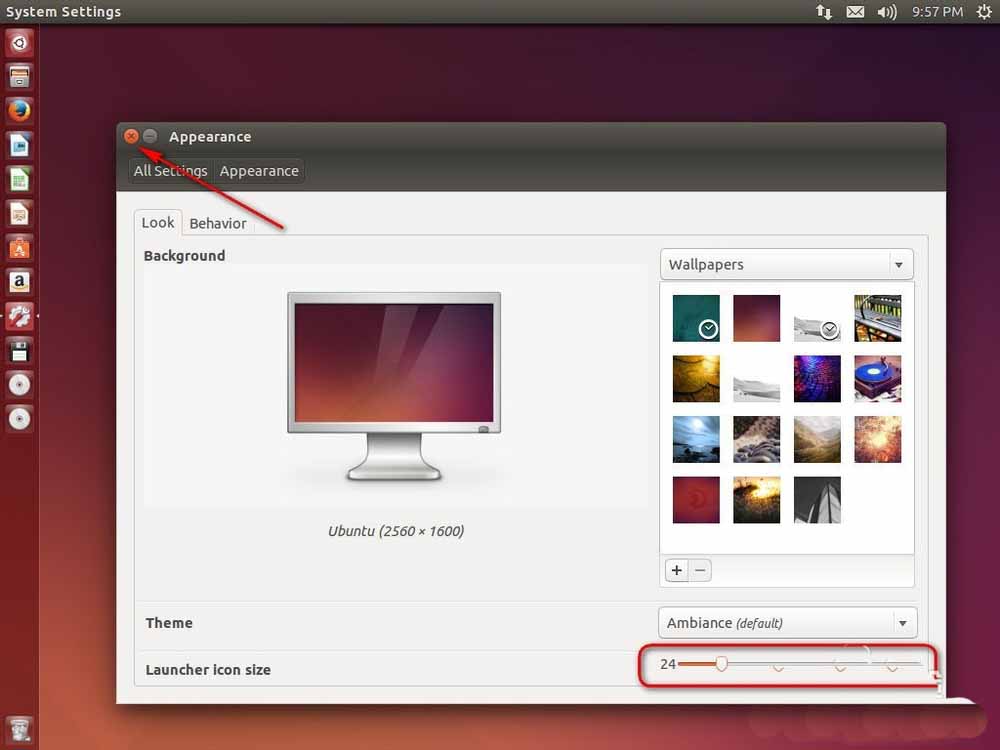
8 Anda dapat melihat bahawa butang ikon di sebelah kiri desktop telah menjadi lebih kecil
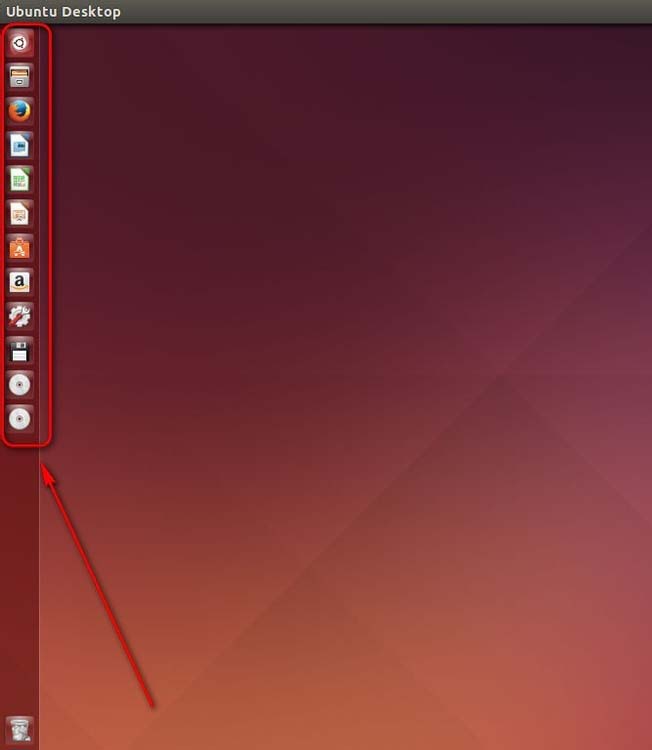
Cadangan berkaitan:
Bagaimana untuk menyediakan sistem Ubuntu 16.04 selepas pemasangan
Bagaimana untuk menyesuaikan gerak isyarat pad sentuh dalam sistem Ubuntu 16.04?
Apakah yang perlu saya lakukan jika sistem ubuntu tidak dapat memasang wps Apa yang perlu dilakukan jika sistem ubuntu gagal memasang wpsAtas ialah kandungan terperinci Laraskan tetapan saiz butang ikon di sebelah kiri sistem Ubuntu. Untuk maklumat lanjut, sila ikut artikel berkaitan lain di laman web China PHP!

